WimVod
WIMVOD
Tutti i video pubblicati vengono inseriti nella sezione WimVod. È possibile condividere il contenuto video copiando ed incollando l’Iframe generato per pubblicarlo successivamente in qualsiasi pagina o post di un sito.
E' possibile personalizzare questi parametri del player aggiungendo al fondo dell'src le seguenti strighe:
- Autoplay: &autostart=true
- Nascondi il logo: &hideLogo=true
- Nascondi la timeline: &hideTimeline=true
- Nascondi pulsante share: &disableShare=true
In questo esempio l'iframe è stato impostato con l'autoplay attivo, evidenziato in grassetto:
<div style="position: relative; height: 0; overflow: hidden; padding-bottom: 56.25%;"><iframe style="border: none; position: absolute; top: 0; left: 0; width: 100%; height: 100%;" src="https://new.wim.tv/embed/?vod=aea95e03-3d09-454f-9d75-07e148e5af4b&autostart=true" width="300" height="150" allowfullscreen="allowfullscreen"></iframe></div>
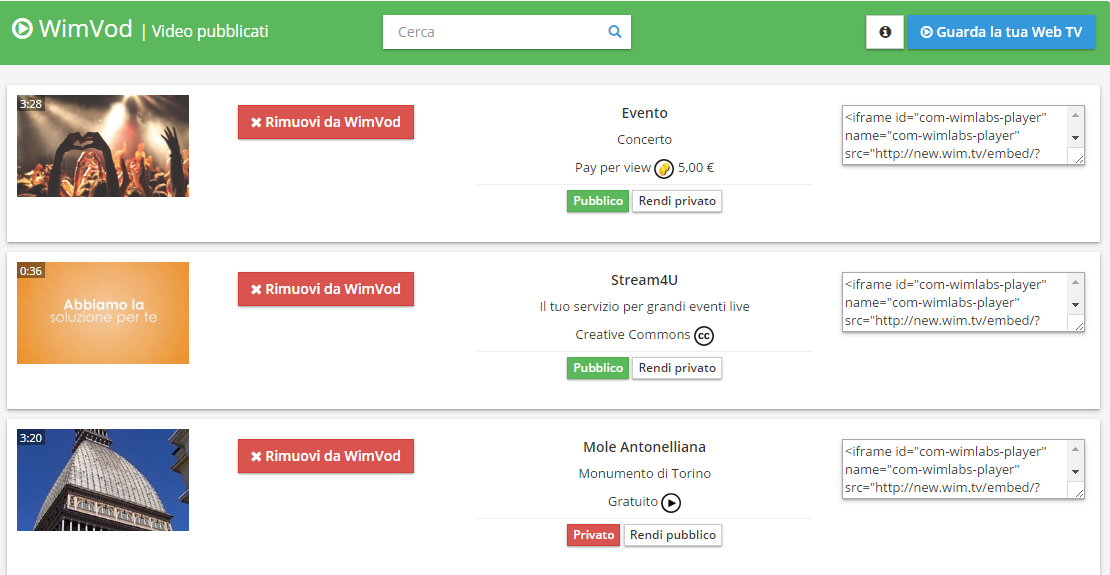
Per rendere un video non visibile su WimTV selezionare la voce "rendi privato". Per eliminare il video dalla sezione WimVod cliccare sul bottone "Rimuovi da WimVod". Il contenuto resterà disponibile nella sezione WimBox dedicata al proprio archivio personale. Tramite il bottone "Guarda la tua web TV" si accede alla propria pagina pubblica dove sono inseriti i propri video e gli eventi live "pubblici".
Le licenze per i video:
| Le licenze Creative Commons permettono la pubblicazione dei video riservando alcuni diritti all'autore e concedendone altri per uso gratuito. Le licenze Creative Commons sono sei e sono adatte alle diverse esigenze dei distributori di video online. Per maggiori informazioni sulle licenze Creative Commons visita la pagina creativecommons.org | ||
Con le licenze Pay per view si può scegliere di attribuire un prezzo per la visualizzazione di un contenuto, specificando:
|
Monetizzazione:
Per poter mettere in Pay per view i propri video basta avere un account PayPal, facilmente collegabile al proprio account WimTV tramite i setting del profilo. Ogni volta che un utente visualizza un video in Pay per view viene effettuato un revenue sharing per cui il 70% dell'incasso va alla Web TV e il 30% resta a WimTV per l'utilizzo del servizio. Altri tassi di revenue sharing sono disponibili per grossi volumi di traffico.
WimLive
WIMLIVE
La sezione WimLive è dedicata alla creazione di eventi in live streaming pubblicabili in modalità gratuita o a pagamento.
Per creare un evento live è necessario impostare la propria password dedicata al live. Accedi al tuo profilo e alle impostazioni della tua WebTV ed inserisci la password nel campo “Password per servizio live”.
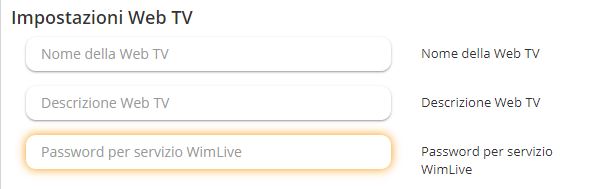
Questo dato è importante per garantirti un elevato livello di sicurezza impedendo ad altri utenti di trasmettere eventi utilizzando il tuo canale.
WimLive > Crea Live
- Clicca sul bottone “Crea live”
- Inserisci nome e descrizione
- Clicca sul bottone "Ottieni chiave stream"
- Inserisci l’immagine di copertina del tuo live (opzionale)
- Se vuoi che l'evento sia in pay per view seleziona la casella ed inserisci il prezzo. Se il tuo live non è a pagamento salta questo passaggio.
- Decidi se il tuo live sarà pubblico su WimTV
- Seleziona la casella "Ho i diritti per effettuare lo stream dell'evento"
- Clicca sul bottone "Crea Live"
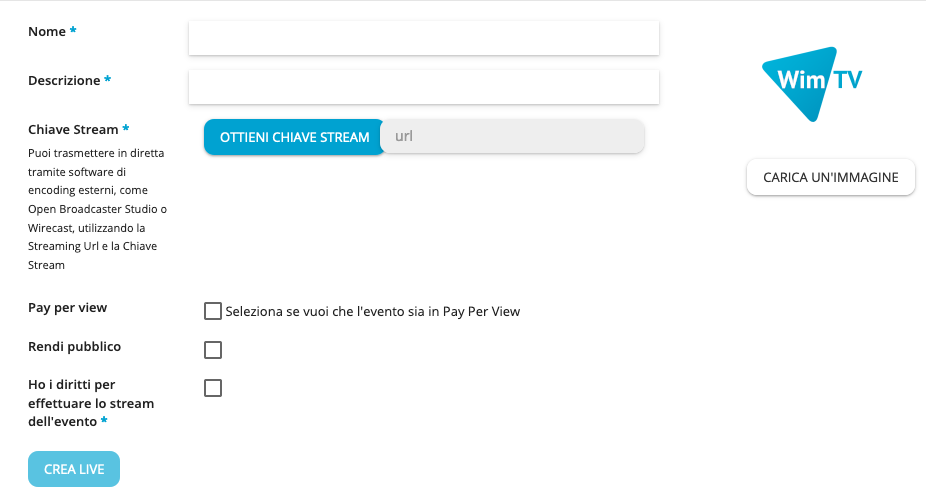
Per trasmettere puoi utilizzare un software di encoding esterno. Consulta le nostre guide:
- Dispositivi mobili: puoi utilizzare l'app gratuita Wowza GoCoder, disponibile per Android e iOS
- Tocca il pulsante in alto a destra della pagina
- Seleziona Wowza Streaming Engine: nella nuova pagina, seleziona Host e immetti “rtp-streaming.wim.tv”
- Selezionare Application: nella nuova pagina inserisci la chiave di stream del tuo canale WimTV sotto Stream Name
- Seleziona Login: nella nuova pagina inserisci il tuo nome utente e la tua password WimTV per lo streaming
- I dati inseriti nell’applicazione di streaming vengono memorizzati, così la prossima volta sarai già pronto per lo streaming in diretta.
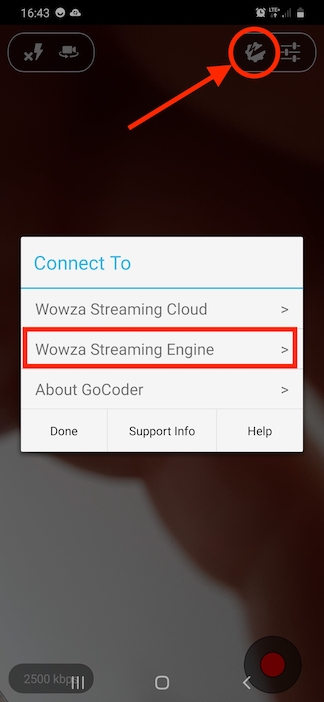
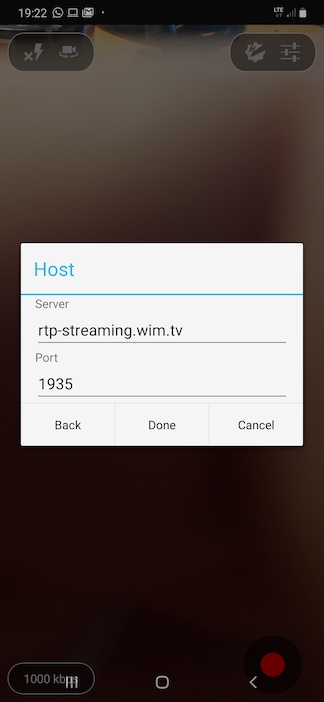
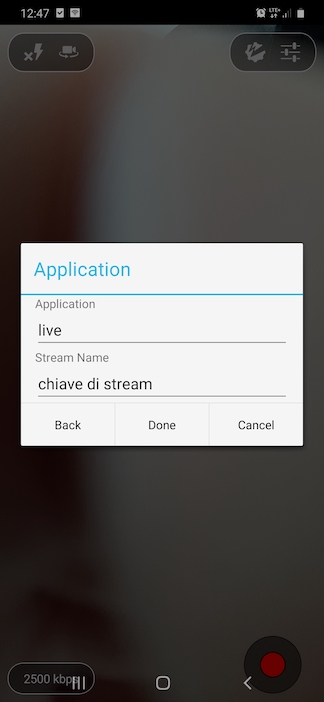
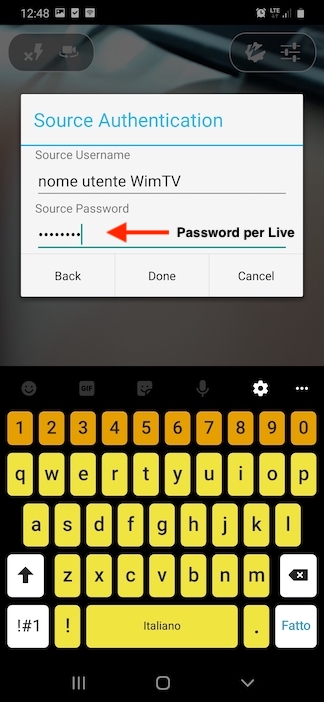
Ora, se hai dichiarato pubblico il tuo evento, chi visita la tua pagina su WimTV può vedere il tuo evento. Se hai dichiarato privato il tuo evento puoi pubblicarlo e renderlo visibile sul tuo sito utilizzando l' Iframe.
WimBox su WordPress
In quest’area vengono archiviati e gestiti tutti i video on demand di cui si è fatto l’upload con WimTVPro. I pulsanti vicini alle thumbnail dei video permettono di eseguire delle operazioni specifiche, come descritto nell’immagine sottostante. (1) Sincronizza: per sincronizzare i video caricati con il proprio account WimTV. Può servire nel caso si utilizzi anche […]
Read MoreAnalytics su WordPress
Nella sezione Analytics è possibile visualizzare La quantità di banda e storage utilizzati. La quantità di banda e storage disponibile è relativa al pacchetto di utilizzo scelto; I consumi giornalieri e mensili e conoscere, per ogni singolo video, il numero e la durata delle visualizzazioni; Puoi creare dei report per intervalli (data di inizio e […]
Read More- Follow:


